افرادی هستند که تایپ کردن با گوشی آیفون برایشان کار راحتی نیست ولی آموزش روش های تایپ سریع در آیفون، در دسترس هستند.
جی پلاس؛ تایپکردن کار سختی نیست، بااینحال، همواره میتوان با انجام برخی کارها، سریعتر و دقیقتر تایپ کرد. در این مطلب، هفت ترفند کاربردی برای تایپکردن در آیفون را مرور میکنیم.
روش های تایپ سریع در آیفون
اگر در اکثر اوقات روز مشغول تایپکردن با گوشی آیفون هستید، بهتر است بدانید با بهرهگیری از برخی ترفندها میتوانید سرعت تایپتان را افزایش دهید. خبر خوش این است که برای افزایش سرعت تایپ به نصب اپلیکیشنی مجزا نیازی ندارید و همهچیز ازطریق نرمافزار پیشفرض گوشی انجام میشود. براساس مقالهی 9to5Mac، ترفندهایی وجود دارند که با اتکا بر آنها میتوان تجربهی تایپکردن را در iOS بهبود بخشید؛ بهخصوص هنگام ارسال متون طولانی در iMessage.
بهمنظور بهبود تجربهی تایپ در آیفون، نخستین کار بررسی تنظیمات صفحهکلید است. وارد منو تنظیمات شوید و سپس به General و بخش Keyboard بروید و نگاهی کلی به تنظیمات ارائهشده بیندازید. در اینجا، امکان شخصیسازی قابلیتهای صفحهکلید وجود دارد. برای مثال، Auto-Capitalization یکی از قابلیتهایی است که ممکن است به استفاده از آن تمایلی نداشته باشید. اگر به بیش از یک زبان صحبت میکنید، وارد صفحهی Keyboards و سپس تنظیمات صفحهکلید شوید و زبان مدنظرتان را اضافه کنید. پس از بررسی کلی تنظیمات، سراغ ترفندهای زیر بروید.
QuickType:
وقتی مشغول تایپ هستید، در بخش بالایی صفحهکلید نواری خواهید دید که متنِ تایپشدهی شما را پیشبینی میکند. اگر سرعت تایپتان سریع نیست، پیشنهاد میکنیم این قابلیت را فعال نگه دارید. بهلطف این قابلیت، بهسرعت کلمهها را میتوانید تایپ کنید. QuickType بهمرورزمان نوشتههایتان را یاد میگیرد و هوشمندتر میشود.
QuickPath:
اسلاید برای تایپکردن قابلیتی است که از سالهای گذشته در سیستمعامل اندروید ارائه میشود و بهتازگی به iOS اضافه شده است. برای استفاده از قابلیت میتوانید انگشتتان را سریع از روی یک حرف به حرف دیگر بکشید و ببینید QuickPath واژهها را شکل میدهد. خبر خوشحالکننده این است که وقتی واژهای را کامل کردید، به همین شیوه سراغ نوشتن واژهی دیگر میتوانید بروید؛ زیرا دکمهی Space بهصورت خودکار فشار داده میشود.
Text Replacement:
بهخاطر میآورید که پیشتر گفتیم تنظیمات صفحهکلید را بررسی کنید؟ به آنجا بروید و روی Text Replacement ضربه بزنید. در اینجا، میتوانید کاری کنید که هنگام تایپ عبارتی خاص، عبارتی دیگر بهنمایش دربیاید. برای مثال، میتوانید تعیین کنید موقع تایپ omw، این عبارت با «On my way» جایگزین شود.
پاککردن تایپ:
این قابلیت ترفند جالبی بهنظر میرسد و ارزش امتحانکردن را دارد. وقتی چیزی مینویسید که به آن علاقه ندارید، گوشی را تکان دهید تا متن تایپشده پاک شود. همچنین، با کشاندن سه انگشت روی صفحه بهسمت چپ، به کارکرد گزینهی Undo و با کشاندن سه انگشت روی صفحه بهسمت راست، به کارکرد گزینهی Redo دسترسی پیدا میکنید.
حرکتدادن نشانگر:
اگر میخواهید واژهای را به جمله اضافه کنید، انگشت خود را روی جایی قرار دهید که میخواهید واژه به آنجا اضافه شود. بااینحال، اگر میخواهید سریعتر عمل کنید، گزینهی Space را فشار دهید و نگه دارید و سپس، انگشت خود را روی صفحهکلید بهحرکت دربیاورید.
دسترسی سریع به شمارهها:
در بخش پایین سمت چپ صفحهی گوشی، گزینهای با عنوان 123 میبینید که امکان میدهد سریعا به اعداد و نمادها دسترسی پیدا کنید. میدانستید اگر انگشت خود را روی این گزینه نگه دارید و در همان حین عدد مدنظر را انتخاب کنید، صفحهکلید مجددا به وضعیت اولیه، یعنی QWERTY برمیگردد؟
صفحهکلید یک دستی:
اگر عاشق گوشیهای بزرگ مثل آیفون 12 پرو مکس هستید؛ اما دستان کوچکی دارید، روی گزینهی کرهی زمین واقع در بخش پایین سمت چپ ضربه بزنید و انگشت خود را نگه دارید. با این کار، صفحهکلیدی را انتخاب میکنید که بیشتر بهسمت چپ یا بیشتر بهسمت راست متمایل شده است.